2022年であり、コロナウイルスの大流行は依然として強く、多くの人がまだマスクを着用していることを意味します。それがあなたなら、Face IDでiPhoneのロックを解除することは、フェイスカバーを着用するときにまだ非常に不便ですが、それはもうすぐ変わります。
Appleは最初にパスコード画面を開いてiOS13.5でFaceIDのマスクの問題に対処しようとしましたFaceIDが顔の覆いを検出するとすぐにアップします。 1年後、iOS14.5はAppleWatchでロック解除機能を導入しました。これは、Apple Watchが近くにあり、ロックが解除されている限り、FaceIDがマスクされた顔を検出するたびにiPhoneのロックを解除します。
問題。 1つ目は、パスコードを1日に100万回入力する必要があるため、かなり面倒です。 2つ目はプライバシーに影響します。一部のユーザーは、iPhoneのロックが予期せず解除されたと報告しています。それで、マスクを着用している別の人があなたとあなたのApple Watchの近くにいる限り、あなたのiPhoneのロックを解除することができます。
現在ベータ版のiOS15.4で、Appleはついにロックを解除するためのより良いオプションを追加しますマスクを着用しているときのiPhone。
警告と問題
他のマスクソリューションと同様に、iOS15.4の新機能にはいくつかの注意点があります。 Appleによると、Face IDのセキュリティが低下し、不正な認証の可能性が高くなります。次に、サングラスをかけている間は機能しませんが、通常の眼鏡は使用できます。
もう1つの重要な問題は、iPhone 12以降でのみ機能するため、iPhoneが必要になることです。 12、12 mini、12 Pro、12 Pro Max、13、13 mini、13 Pro、または13 Pro Maxを使用すると、マスクを装着した状態で簡単にロックを解除できます。
手順1:iOS15.4を使用していることを確認します
iOS 15.4より前のソフトウェアバージョンは、マスク機能を備えた新しいロック解除をサポートしていないため、まだアップグレードしていない場合は、iOS15.4にアップグレードしてください。現在使用しているバージョンがわからない場合は、[設定] –> [一般] –> [バージョン情報] –> [ソフトウェアバージョン]または[設定] –> [一般] –> [ソフトウェアアップデート]に移動します。
iOS 15.4は現在ベータ版であるため、 、ベータプロファイルをインストールする必要があります。 Appleの開発者プログラムの料金を支払うと、
iOS 15.4を最初にインストールした後、「マスク付きのFace ID」を設定するように求めるスプラッシュ画面が表示される場合があります。これらの手順に従って、すべてを設定できます。 [後で設定]を選択した場合は、以下の手順に従ってください。
iOSベータ版を実行すると、通常よりも短いバッテリー寿命、バグ、その他の望ましくない事態が発生する可能性があることに注意してください。ベータ版ソフトウェアをインストールしたくない場合は、安定したiOS15.4が2022年春にリリースされる予定です。
ステップ2:FaceID設定を開く
iOS15.4を起動した状態実行したら、設定アプリを開き、[Face ID&パスコード]をタップします。次に、パスコードを入力して続行します。
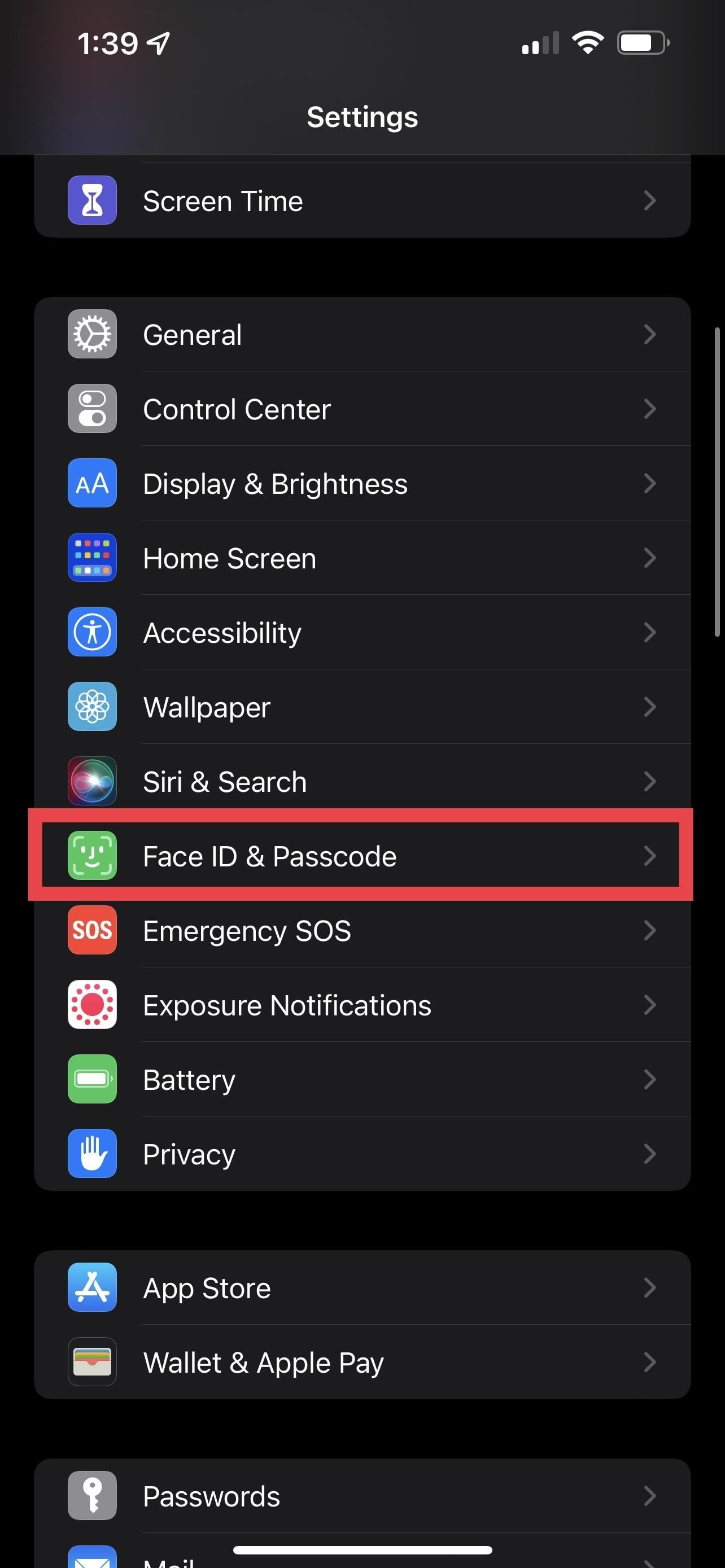
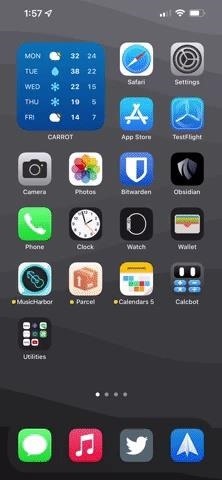
ステップ3:マスクでFaceIDをオンにする
FaceID設定で[マスクでFaceIDを使用する]スイッチを見つけてオンに切り替えます。設定に関するAppleからの次のメモが表示されます。
Face IDは、フルフェイス認識のみに設定されている場合に最も正確です。マスクを着用した状態でFaceIDを使用するために、iPhoneは目の周りの固有の機能を認識して認証できます。マスクを着用してFaceIDを使用するには、iPhoneを見ている必要があります。
[マスクでFaceIDを使用する]オプションをタップしてから[開始]をタップすると、iPhoneに次のように表示されます。あなたはあなたの顔をスキャンします。セットアップで指摘されているように、後で顔を認識するためにマスクを着用する必要はありません。
ステップ4:顔をスキャンする
[取得]をタップした後開始しました。」iPhoneは顔をスキャンし、2回の別々のスキャンを実行する必要があります。最初のスキャンで眼鏡をかけている場合は、2回目のパスで眼鏡を外すように求められます。眼鏡をかけている場合は、FaceIDが[設定中]の確認ページに[眼鏡を追加]リンクが表示されます。このリンクを使用すると、顔をさらにスキャンできるため、デバイスはFaceIDプロセス中に顔を処理する方法を認識します。
[完了]をタップするか、[メガネを追加]をタップして、メガネで顔をもう一度スキャンします。
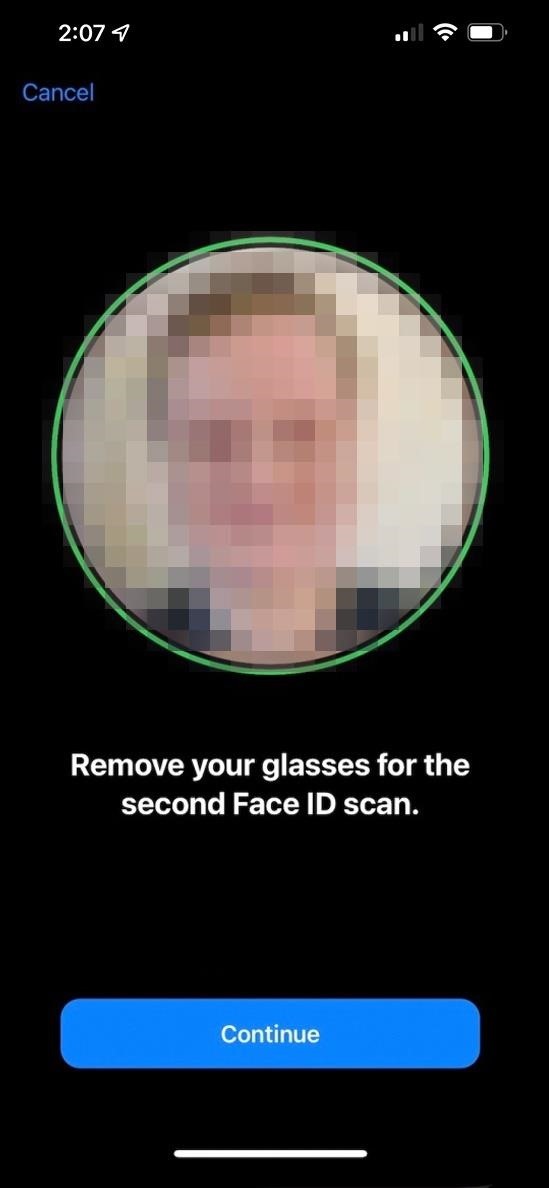
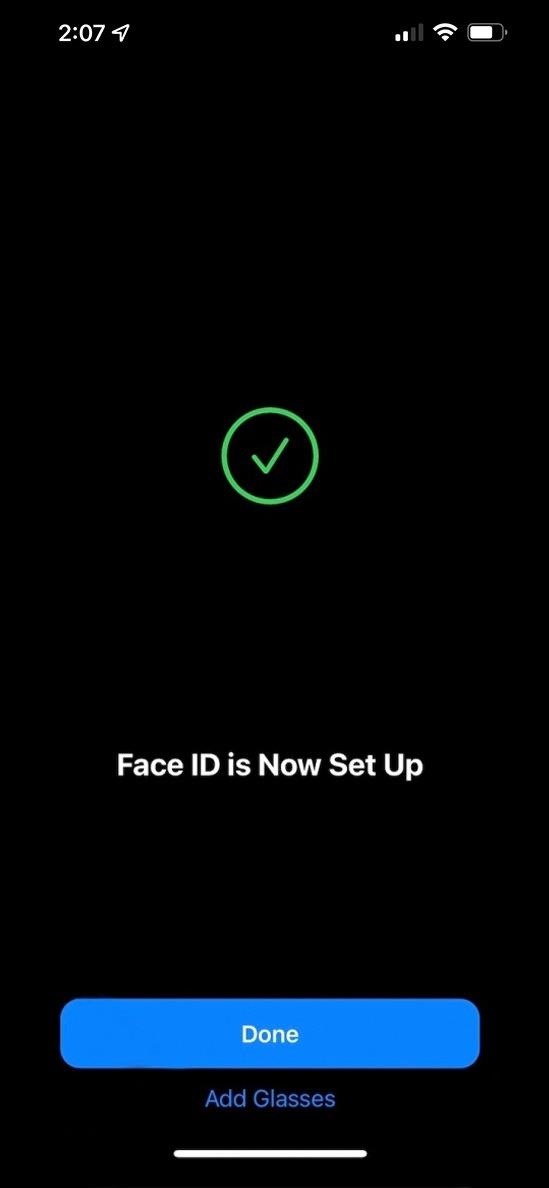
初期設定後に眼鏡を追加する(オプション)
眼鏡をかけているが追加しなかった場合初期設定中に、Face ID設定に戻り、[眼鏡を追加]をタップして、マスクと眼鏡を使用して顔のスキャンを実行できます。
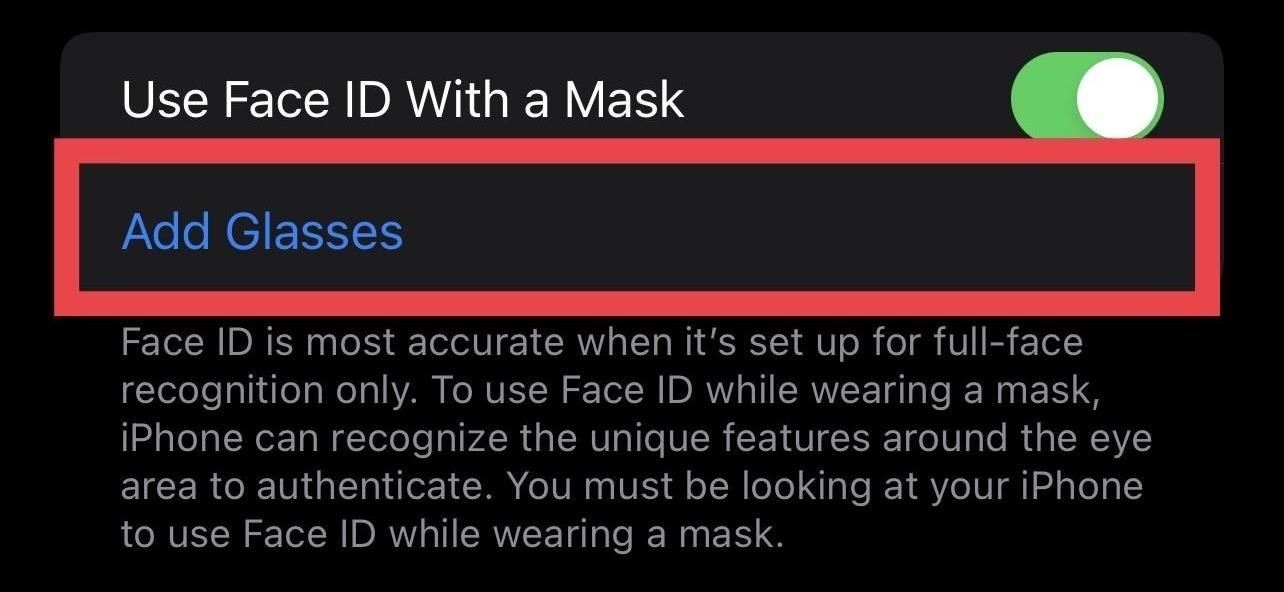
代替の外観の追加(オプション)
マスクとgl以外お尻、Face IDのアルゴリズムに別の生体認証スキャンを追加して、認証が失敗する可能性を減らすことができます。これを行うには、[代替の外観を設定する]をタップします。
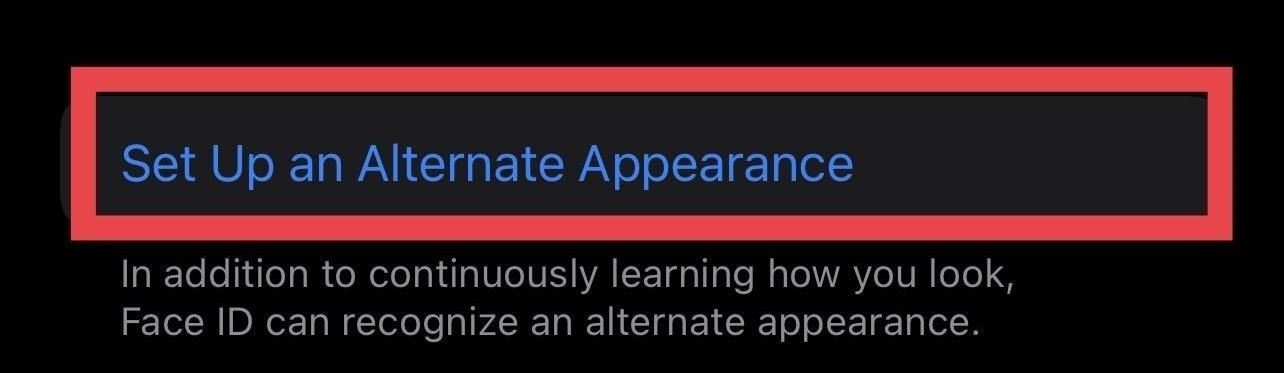
マスクでFaceIDをオフにする
デバイスのセキュリティを強化したい場合は、マスクのロック解除機能をオフにすることができます。同じ「FaceIDとパスコード」設定に移動し、「Use Face ID WithaMask」スイッチをオフに切り替えます。
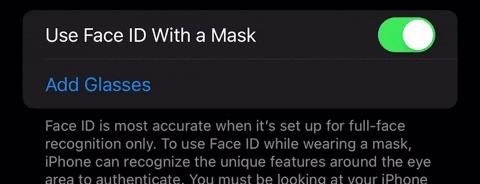
お見逃しなく:iPhoneでFaceIDを毎回機能させるためのヒント
毎月の接続なしで接続を安全に保つビル。新しいGadgetHacks Shopから1回購入するだけで、すべてのデバイスのVPN Unlimitedの生涯サブスクリプションを取得し、地域の制限なしにHuluまたはNetflixを視聴したり、パブリックネットワークで閲覧する際のセキュリティを強化したりできます。
今すぐ購入(80%オフ)>
その他の価値のあるお得な情報:
Daniel Hipskind/Gadget Hacks